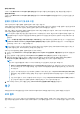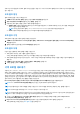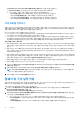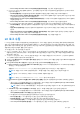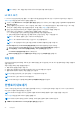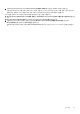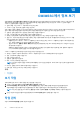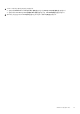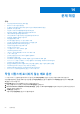Users Guide
Table Of Contents
- OpenManage Integration Version 7.0 for Microsoft System Center 사용자 가이드
- 목차
- 소개
- OMIMSSC 구성요소 정보
- 관리자 포털 정보
- 등록된 MSSC 콘솔에서 OMIMSSC 실행
- 사용 사례
- 프로필
- 구성 및 배포 실행
- 서버 검색 및 MSSC 콘솔과 동기화
- OMIMSSC 라이센싱
- 작동 템플릿
- Dell Repository Manager(DRM)과 통합
- 유지 관리
- OMIMSSC에서 정보 보기
- 문제 해결
- 작업 시퀀스에 표시되지 않는 배포 옵션
- 중복 VRTX 섀시 그룹이 생성됨
- 빈 클러스터 업데이트 그룹이 자동 검색 또는 동기화 중에 삭제되지 않음
- 업데이트 소스 생성 오류
- 작업 큐가 가득 찼기 때문에 펌웨어 업데이트 실패
- 클러스터 업데이트 그룹에 대한 펌웨어 업데이트 오류
- 11세대 서버에서 펌웨어 업데이트 오류
- DRM 업데이트 소스를 사용하는 동안 펌웨어 업데이트 오류
- 업데이트 그룹에서 예약된 작업 오류
- 작동 템플릿 적용 오류
- 호스트 이름을 사용하는 CIFS 공유 액세스 오류
- 시스템 기본 업데이트 소스를 사용하여 FTP에 연결 실패
- 펌웨어 업데이트 중 리포지토리 생성 실패
- 사용자 지정 업데이트 그룹 삭제 오류
- 작업 및 로그 표시 오류
- CSV 형식으로 LC 로그 내보내기 실패
- 서버 프로필 내보내기 오류
- OMIMSSC 관리자 포털에서 Dell EMC 로고 표시 오류
- LC 로그 보기 실패
- 선택과 상관없는 일부 구성 요소의 펌웨어 업데이트
- 하이퍼바이저 배포 실패
- 라이브러리 공유에 보존된 드라이버 파일로 인한 하이퍼바이저 배포 실패
- Active Directory 사용 시 11세대 PowerEdge 블레이드 서버에 대한 하이퍼바이저 배포 실패
- 검색하는 동안 잘못된 자격 증명
- 동일한 서버에서 설치 프로그램의 여러 인스턴스를 실행하는 동안 IG 설치 문제가 발생함
- 서버 프로필 가져오기 작업이 2시간 후에 시간 초과됨
- 펌웨어 업데이트 후에도 최신 인벤토리 정보가 표시되지 않음
- Active Directory에 서버를 추가하는 동안 SCVMM 오류 21119
- 부록
- Dell EMC 지원 사이트에서 지원 콘텐츠 액세스
Schedule Export Server Profile(서버 프로필 내보내기 예약)에서 다음 중 하나를 선택합니다.
● Run Now(지금 실행) - 선택한 서버 또는 서버 그룹의 서버 구성을 즉시 내보냅니다.
● Schedule(일정) - 선택한 서버 그룹의 서버 구성 내보내기 일정을 제공합니다.
○ Never(사용 안 함) - 서버 프로필을 예약된 시간 동안 한 번만 내보내려면 선택합니다.
○ Once a week(일주일에 한 번) - 서버 프로필을 주 단위로 내보내려면 선택합니다.
○ Once every 2 weeks(2주에 한 번) - 서버 프로필을 2주에 한 번 내보내려면 선택합니다.
○ Once every 4 weeks(4주에 한 번) - 서버 프로필을 4주에 한 번 내보내려면 선택합니다.
서버 프로필 가져오기
동일한 서버 또는 서버 그룹에 대해 이전에 내보낸 서버 프로필을 가져올 수 있습니다. 서버 프로필 가져오기는 서버의 구성 및 펌웨
어를 프로필에 저장된 상태로 복원하는 데 유용합니다. 그러한 경우, 해당 서버 또는 서버의 그룹의 이전에 내보낸 서버 프로필을 가
져와서 해당 서버 또는 서버 그룹의 서버 프로필을 교체할 수 있습니다.
다음 두 가지 방법으로 서버 프로필을 가져올 수 있습니다.
● Quick import server profile(빠른 서버 프로필 가져오기) - 최근에 내보낸 서버 프로필을 본래 서버로 자동으로 가져올 수 있습니다.
이 작업에서는 서버 프로필을 서버별로 일일이 선택하지 않아도 됩니다.
● Custom import server profile(사용자 지정 서버 프로필 가져오기) - 개별적으로 선택한 서버별로 서버 프로필을 가져올 수 있습니
다. 예를 들어, 서버 프로필 내보내기가 예약되었고 서버 프로필을 매일 내보내는 경우, 이 기능을 통해 서버 프로필 목록에서 가
져온 특정 서버 프로필을 선택할 수 있습니다. 서버 프로필 목록은 해당 서버의 보호 볼트에서 볼 수 있습니다.
서버 프로필 가져오기 참고 사항:
● 해당 서버에 대해서만 내보낸 서버 프로필 목록에서 서버 프로필을 가져올 수 있습니다. 다른 서버 또는 서버 그룹에 대한 동일한
서버 프로필은 가져올 수 없습니다. 다른 서버 또는 서버 그룹의 서버 프로필을 가져오려 하면 서버 프로필 가져오기 작업이 실패
합니다.
● 특정 서버 또는 서버 그룹에 대한 서버 프로필 이미지를 사용할 수 없는 상태에서 이 서버 또는 서버 그룹에 대한 서버 프로필 가
져오기 작업을 시도하면, 이러한 특정 서버에 대한 서버 프로필 가져오기 작업이 실패하고, 오류 상세 정보를 포함한 로그 메시지
가 활동 로그에 추가됩니다.
● 서버 프로필을 내보낸 후, 서버에서 임의의 구성 요소가 제거되면 프로필 가져오기 작업이 시작되고 누락된 구성 요소 정보를 제
외한 모든 구성 요소 정보를 제외하고 복원됩니다. 이 정보는 OMIMSSC의 활동 로그에서 제공되지 않습니다. 누락된 구성 요소에
대해 자세히 알아보려면, iDRAC의 Lifecycle Log(라이프 사이클 로그)를 참조하십시오.
● 필터를 적용한 후에는 서버 프로필을 가져올 수 없습니다. 서버 프로필을 가져오려면 적용된 모든 필터를 지웁니다.
● 서버 프로필을 가져오려면 iDRAC Enterprise 라이센스가 있어야 합니다.
1. OMIMSSC의 Maintenance Center(유지 관리 센터)에서 프로필을 가져올 서버를 선택하고 Import Server Profile(서버 프로필
가져오기)을 클릭합니다.
2. 상세 정보를 제공하고 원하는 Import Server Profile Type(서버 프로필 가져오기 유형)을 선택합니다.
노트: Preserve Data(데이터 유지)가 기본적으로 선택되어 있고 서버에 기존 RAID 구성을 보존합니다. 서버 프로필에 저장
된 RAID 설정을 적용하려면 확인란을 지웁니다.
3. 서버 프로필을 가져오려면 Finish(마침)를 클릭합니다.
펌웨어 및 구성 설정 적용
부품 교체 기능은 교체된 서버 구성 요소를 필수 펌웨어 버전 또는 이전 구성 요소의 구성, 또는 둘 다로 자동으로 업데이트합니다. 업
데이트는 구성 요소를 교체한 후 시스템을 재부팅하면 자동으로 일어납니다.
부품 교체에 대한 매개변수를 설정하려면 다음을 수행합니다.
1. OMIMSSC에서 Maintenance Center(유지 관리 센터)를 클릭하고 서버 또는 서버 그룹을 선택한 다음, Configure Part
Replacement(부품 교체 구성)를 클릭합니다.
Part Replacement Configuration(부품 교체 구성) 창이 표시됩니다.
2. CSIOR, Part Firmware Update(부품 펌웨어 업데이트) 및 Part Configuration Update(부품 구성 업데이트)를 다음 옵션 중 하
나로 설정한 다음 Finish(마침)를 클릭합니다.
● Collect System Inventory on Restart(CSIOR) - 시스템을 재시작할 때마다 모든 구성 요소 정보를 수집합니다.
○ Enabled(활성화)- 시스템을 재시작할 때마다 서버 구성 요소의 소프트웨어 및 하드웨어 인벤토리 정보를 자동으로 업데
이트합니다.
○ Disabled(비활성화)- 서버 구성 요소의 소프트웨어 및 하드웨어 인벤토리 정보를 업데이트하지 않습니다.
44 유지 관리